Come cambiare l'organizzatore/proprietario di una riunione in Outlook?
Supponiamo che un tuo collega ti abbia inviato un invito a una riunione in Outlook in precedenza. Ma ora, lui/lei non è più responsabile di questa riunione e tu sei stato incaricato di prenderne il controllo. Pertanto, vuoi cambiare l'organizzatore della riunione con te stesso. Ma come fare? Sembra impossibile riuscirci! Tuttavia, questo articolo introdurrà un metodo alternativo per cambiare l'organizzatore o il proprietario della riunione in Outlook.
Cambia l'organizzatore/proprietario della riunione in Outlook
Cambia l'organizzatore/proprietario della riunione in Outlook
In realtà, Outlook non supporta la modifica dell'organizzatore o del proprietario della riunione, a meno che non ne crei una nuova. Ma il seguente metodo alternativo semplificherà il lavoro di ricreazione della riunione in Outlook.
1. Nella Calendario vista, seleziona la riunione di cui desideri cambiare l'organizzatore per attivare gli Strumenti Calendario, e poi clicca su Riunione > Rispondi con > Rispondi a tutti. Vedi screenshot:

2. Ora la finestra di risposta alla riunione si sta aprendo. Premi contemporaneamente i tasti Ctrl + S per salvarla, quindi chiudi la finestra.
3. Passa alla Posta vista, (1) clicca per aprire la cartella Bozze nel Riquadro di Navigazione, (2) clicca per selezionare la nuova bozza di risposta alla riunione nell'elenco delle email, e (3) clicca su Home >![]() Riunione. Vedi screenshot:
Riunione. Vedi screenshot:
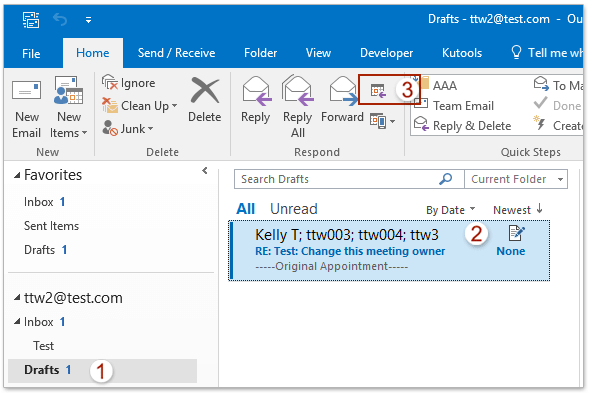
4. Ora è stata creata una nuova riunione con i partecipanti, l'oggetto e le note della riunione originale; inserisci la posizione della riunione, regola l'orario della riunione come necessario e clicca sul pulsante Invia . Vedi screenshot:
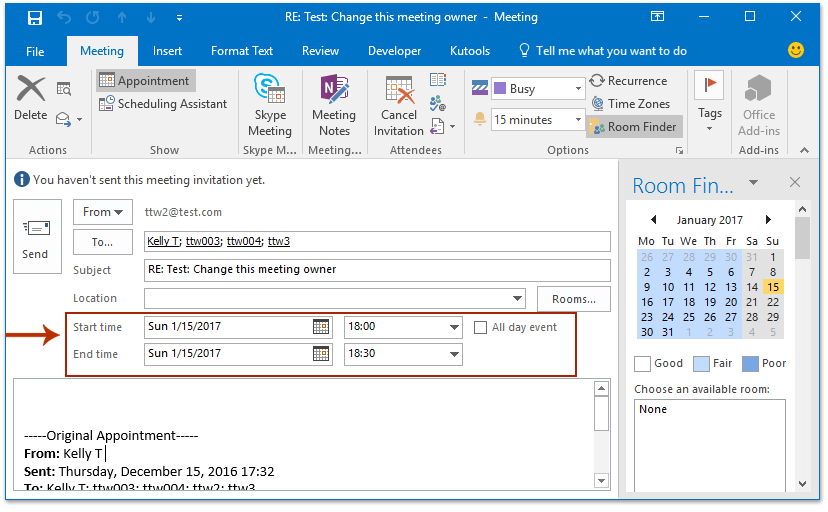
5. La nuova riunione con il nuovo proprietario è stata inviata agli altri destinatari. Puoi chiedere al proprietario originale della riunione di cancellare la riunione originale per tutti i partecipanti.
Demo: cambia l'organizzatore/proprietario della riunione in Outlook
Esplora la scheda Kutools / Kutools Plus in questo video – ricca di funzionalità potenti, tra cui strumenti AI gratuiti! Prova tutte le funzionalità gratuitamente per 30 giorni senza limitazioni!
Cerca e cancella rapidamente le email duplicate in Outlook
Con Kutools per Outlook’s Email duplicate funzione, puoi trovare rapidamente e cancellarle da più cartelle di posta, oppure trovare e cancellare tutte le duplicazioni dalle email selezionate con due clic in Outlook.

Articoli Correlati
I migliori strumenti per la produttività in Office
Ultime notizie: Kutools per Outlook lancia la versione gratuita!
Scopri il nuovissimo Kutools per Outlook con oltre100 funzionalità straordinarie! Clicca per scaricare ora!
📧 Automazione Email: Risposta automatica (disponibile per POP e IMAP) / Programma invio Email / CC/BCC automatico tramite Regola durante l’invio delle Email / Inoltro automatico (Regola avanzata) / Aggiungi Saluto automaticamente / Dividi automaticamente Email multi-destinatario in messaggi singoli ...
📨 Gestione Email: Richiama Email / Blocca Email fraudulent (tramite Oggetto e altri parametri) / Elimina Email Duplicato / Ricerca Avanzata / Organizza cartelle ...
📁 Allegati Pro: Salva in Batch / Distacca in Batch / Comprimi in Batch / Salvataggio automatico / Distacca automaticamente / Auto Comprimi ...
🌟 Magia Interfaccia: 😊Più emoji belle e divertenti / Notifiche per le email importanti in arrivo / Riduci Outlook al posto di chiuderlo ...
👍 Funzioni rapide: Rispondi a Tutti con Allegati / Email Anti-Phishing / 🕘Mostra il fuso orario del mittente ...
👩🏼🤝👩🏻 Contatti & Calendario: Aggiungi in Batch contatti dalle Email selezionate / Dividi un Gruppo di Contatti in Gruppi singoli / Rimuovi promemoria di compleanno ...
Utilizza Kutools nella lingua che preferisci – supporta Inglese, Spagnolo, Tedesco, Francese, Cinese e oltre40 altre!


🚀 Download con un solo clic — Ottieni tutti gli Add-in per Office
Consigliato: Kutools per Office (5-in-1)
Un solo clic per scaricare cinque installatori contemporaneamente — Kutools per Excel, Outlook, Word, PowerPoint e Office Tab Pro. Clicca per scaricare ora!
- ✅ Comodità con un solo clic: scarica tutti e cinque i pacchetti di installazione in una sola azione.
- 🚀 Pronto per qualsiasi attività Office: installa i componenti aggiuntivi necessari, quando ti servono.
- 🧰 Inclusi: Kutools per Excel / Kutools per Outlook / Kutools per Word / Office Tab Pro / Kutools per PowerPoint